Hoe alfabetische tekens uit cellen in Excel te verwijderen?
Stel dat je alle alfabetische tekens uit een bereik in Excel moet verwijderen, bijvoorbeeld een gegeven in een cel kan zijn “lucase 13654698745”, en je wilt dat het wordt “13654698745”. Hoe kun je snel alle alfabetische tekens uit de cellen verwijderen? Zijn er goede ideeën om dit probleem op te lossen?
Verwijder alle alfabetische tekens uit cellen met VBA-code
Alle alfabetische tekens verwijderen met Kutools voor Excel in één klik
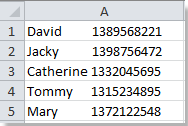 | 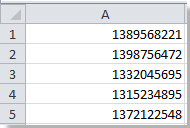 |
Verwijder alle alfabetische tekens uit cellen met VBA-code
Het is moeilijk om alfabetische tekens te verwijderen door een functie in Excel te gebruiken, dus kun je VBA-code gebruiken om het probleem op te lossen. Je kunt alle alfabetische tekens als volgt verwijderen met VBA.
1. Klik op Ontwikkelaar>Visual Basic of druk op Alt+F11 om een nieuw Microsoft Visual Basic for Applications-venster te openen, klik op Invoegen > Module, en voer de volgende code in:
VBA: Verwijder alfabetische tekens:
Sub RemoveAlphas()
'Updateby20131129
Dim Rng As Range
Dim WorkRng As Range
On Error Resume Next
xTitleId = "KutoolsforExcel"
Set WorkRng = Application.Selection
Set WorkRng = Application.InputBox("Range", xTitleId, WorkRng.Address, Type:=8)
For Each Rng In WorkRng
xOut = ""
For i = 1 To Len(Rng.Value)
xTemp = Mid(Rng.Value, i, 1)
If xTemp Like "[a-z.]" Or xTemp Like "[A-Z.]" Then
xStr = ""
Else
xStr = xTemp
End If
xOut = xOut & xStr
Next i
Rng.Value = xOut
Next
End Sub
3. Klik dan op![]() om de code uit te voeren. Er verschijnt een pop-up dialoogvenster waarin je een bereik kunt selecteren om mee te werken, zie screenshot:
om de code uit te voeren. Er verschijnt een pop-up dialoogvenster waarin je een bereik kunt selecteren om mee te werken, zie screenshot:
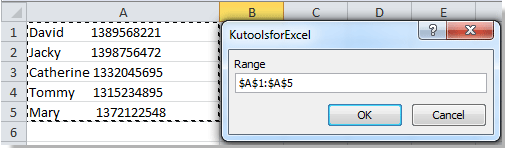 .
.
4. Klik op OK, en alle alfabetische tekens zijn verwijderd.
Alle alfabetische tekens verwijderen met Kutools voor Excel in één klik.
Kutools voor Excel: met meer dan 300 handige Excel-add-ins, gratis te proberen zonder beperking gedurende 30 dagen. Haal het nu hier
Pas dit hulpmiddel toe door te klikken op Kutools > Tekst > Verwijder Karakters, zie screenshot:
Stap 1. Selecteer het bereik waarmee je wilt werken.
Stap 2. Klik op Kutools > Tekst Tools in Bewerkingsgroep > Verwijder Karakters, en vink Alfabetisch aan in het pop-up venster Verwijder Karakters, zie screenshot:

Stap 3. Klik op Oké of Toepassen om alle alfabetische tekens in het bereik te verwijderen.
Dit hulpmiddel kan ook numerieke tekens, niet-numerieke tekens, niet-afdrukbare tekens enzovoort verwijderen.
Voor meer gedetailleerde informatie over Verwijder Karakter van Kutools voor Excel, bezoek dan: Verwijder Karakters.
Gerelateerde artikelen:
Verwijder niet-numerieke tekens uit cellen
Verwijder numerieke tekens uit cellen
Verwijder niet-afdrukbare tekens uit cellen
Verwijder niet-alfabetische tekens uit cellen
Verwijder niet-alfanumerieke tekens
Beste productiviteitstools voor Office
Verbeter je Excel-vaardigheden met Kutools voor Excel en ervaar ongeëvenaarde efficiëntie. Kutools voor Excel biedt meer dan300 geavanceerde functies om je productiviteit te verhogen en tijd te besparen. Klik hier om de functie te kiezen die je het meest nodig hebt...
Office Tab brengt een tabbladinterface naar Office en maakt je werk veel eenvoudiger
- Activeer tabbladbewerking en -lezen in Word, Excel, PowerPoint, Publisher, Access, Visio en Project.
- Open en maak meerdere documenten in nieuwe tabbladen van hetzelfde venster, in plaats van in nieuwe vensters.
- Verhoog je productiviteit met50% en bespaar dagelijks honderden muisklikken!
Alle Kutools-invoegtoepassingen. Eén installatieprogramma
Kutools for Office-suite bundelt invoegtoepassingen voor Excel, Word, Outlook & PowerPoint plus Office Tab Pro, ideaal voor teams die werken met Office-toepassingen.
- Alles-in-één suite — invoegtoepassingen voor Excel, Word, Outlook & PowerPoint + Office Tab Pro
- Eén installatieprogramma, één licentie — in enkele minuten geïnstalleerd (MSI-ready)
- Werkt beter samen — gestroomlijnde productiviteit over meerdere Office-toepassingen
- 30 dagen volledige proef — geen registratie, geen creditcard nodig
- Beste prijs — bespaar ten opzichte van losse aanschaf van invoegtoepassingen